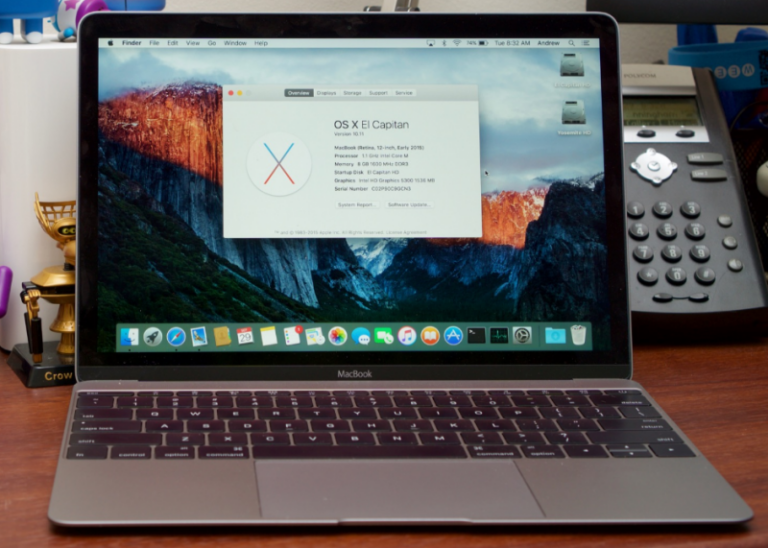Memiliki akses internet di PC dan Laptop mungkin menjadi kebahagiaan banyak orang. Termasuk juga pengguna komputer Mac atau MacBook. Namun terkadang kamu juga ingin melihat atau cek penggunaan bandwidth internet di komputer dengan sistem operasi OS X atau macOS tersebut.
Meskipun kamu bisa melihat dan mengetahui bandwidth penggunaan internet di Mac melalui Activity Monitor, namun informasi yang ditampilkan biasanya membingungkan dan ribet. Apakah ada cara cek penggunaan bandwidth internet di Mac OS X atau macOS dengan mudah?
Kamu bisa menggunakan aplikasi iStat Menus ini. Sebuah aplikasi kecil yang mampu menampilkan banyak sekali statistik dalam sistem operasi hingga mesin Mac dan MacBook secara mendalam.
Yang perlu kamu lakukan pertama tentu saja download dan install aplikasi iStat Menus ini ke Mac kamu. Aplikasi ini berbayar, namun kamu bisa download iStat Menus melalui layanan Setapp. Baca: Cara Download dan Install iStat Menus Dari Layanan Setapp.
Ketika kamu sudah selesai install iStat Menus, kamu akan melihat ikon iStat Menus di menubar bagian kanan, atau yang lebih dikenal dengan sebutan Menu Extras atau menulets.

Yang muncul di Menubar ini hanya ikon sederhana yang memungkinkan kamu untuk melihat kecepatan download dan melihat kecepatan upload di Mac.
Namun ketika kamu klik ikon download dan upload tersebut, kamu bisa melihat dan mengetahui secara detail dan rinci semua penggunaan bandwidth di Mac atau MacBook kamu.

Kamu bisa melihat aplikasi apa yang menggunakan internet, melihat kecepatan bandwidth internet termasuk kecepatan download Mac dan kecepatan upload Mac, aplikasi apa saja yang sedang menggunakan internet Mac, dan lain sebagainya.
Mengetahui penggunaan bandwidth di Mac ini sangat bermanfaat untuk memantau beberapa kasus. Misalnya saja tiba-tiba kuota cepat habis tanpa tahu penyebabnya. Ternyata ada proses atau aplikasi yang menggunakan bandwidth internet di background.
Oh iya, aplikasi iStat Menus ini tergolong sangat ringan. Jadi kamu tidak perlu khawatir iStat Menus bakal membuat sistem operasi Mac OS X atau macOS menjadi lebih berat atau lambat.
Bagaimana? Sudah tahu cara cek penggunaan internet di Mac kan? Sudah coba?
Share pengalaman kamu di kolom komentar ya, dan jangan lupa follow Twitter kita 😀